
પદ્ધતિ 1: Mee6
આ લેખના ભાગરૂપે, અમે ત્રણ સૌથી લોકપ્રિય બૉટોને સંચાલિત કરવા અને ડિસ્કોર્ડમાં સર્વરમાં વિવિધ સામગ્રી ઉમેરવા માટે વિશ્લેષણ કરીશું. તેમાંના દરેક તેની સ્તરની સિસ્ટમ પ્રદાન કરે છે, તેમાં વ્યક્તિગત સેટિંગ્સ અને કાર્યની સુવિધાઓ છે, તેથી બધી ક્રિયાઓને સમજવાની સરળતા માટે પગલાંઓમાં વહેંચવામાં આવશે. અમે બધા વિકલ્પો સાથે પોતાને પરિચિત કરવાની અને Mee6 થી પ્રારંભ કરવાની ભલામણ કરીએ છીએ.પગલું 1: સર્વરને Mee6 ઉમેરી રહ્યા છે
Mee6 એ વિવાદમાં સૌથી લોકપ્રિય બૉટોમાંનું એક છે, જે સંપૂર્ણપણે જુદા જુદા હેતુઓ માટે વપરાય છે. મુખ્ય કાર્ય એ સહભાગીઓનું સંચાલન, ભૂમિકાઓનું સ્વચાલિત સોંપણી અને સૂચનાઓ મોકલી રહ્યું છે. Mee6 માં પ્લગ-ઇન્સ શામેલ છે, જેમાંથી એક માત્ર સ્તરની સિસ્ટમ માટે જવાબદાર છે, તેથી હવે તેના પર ધ્યાન કેન્દ્રિત કરો. જો કે, પ્રારંભ માટે, તમારે તમારા સર્વર પર Mee6 ઉમેરવું પડશે, જે આની જેમ કરવામાં આવે છે:
સત્તાવાર સાઇટથી સર્વર પર Mee6 ઉમેરો
- સત્તાવાર Mee6 વેબસાઇટ પર જવા માટે ઉપરની લિંકનો ઉપયોગ કરો, જ્યાં "ડિસ્કોર્ડમાં ઉમેરો" ક્લિક કરો.
- જ્યારે નવી અધિકૃતતા વિંડો દેખાય છે, ત્યારે બોટ માટે પરવાનગીઓ જુઓ અને તેના કનેક્શનની પુષ્ટિ કરો.
- બ્રાઉઝર પર પાછા ફરો અને Server પૃષ્ઠ પર સર્વર્સની સૂચિમાંથી, તમે સ્તરની સિસ્ટમને રૂપરેખાંકિત કરવા માંગો છો તે પસંદ કરો.
- નવી વિંડોમાં, ખાતરી કરો કે સર્વરને ડ્રોપ-ડાઉન સૂચિમાં યોગ્ય રીતે પસંદ કરવામાં આવે છે, પછી "ચાલુ રાખો" પર ક્લિક કરો.
- પૂરી પાડવામાં આવેલ સખત મારપીટમાંથી ચકાસણીબોક્સને દૂર કર્યા વિના, તરત જ અધિકૃતતાની પુષ્ટિ કરો. આ બધી પરવાનગીઓ તેના સાચા કાર્ય માટે જરૂરી છે, અને તેમની ગેરહાજરી ભૂલોનું કારણ બની શકે છે.
- કેપ્ચા ની ક્રિયાની પુષ્ટિ કરો.
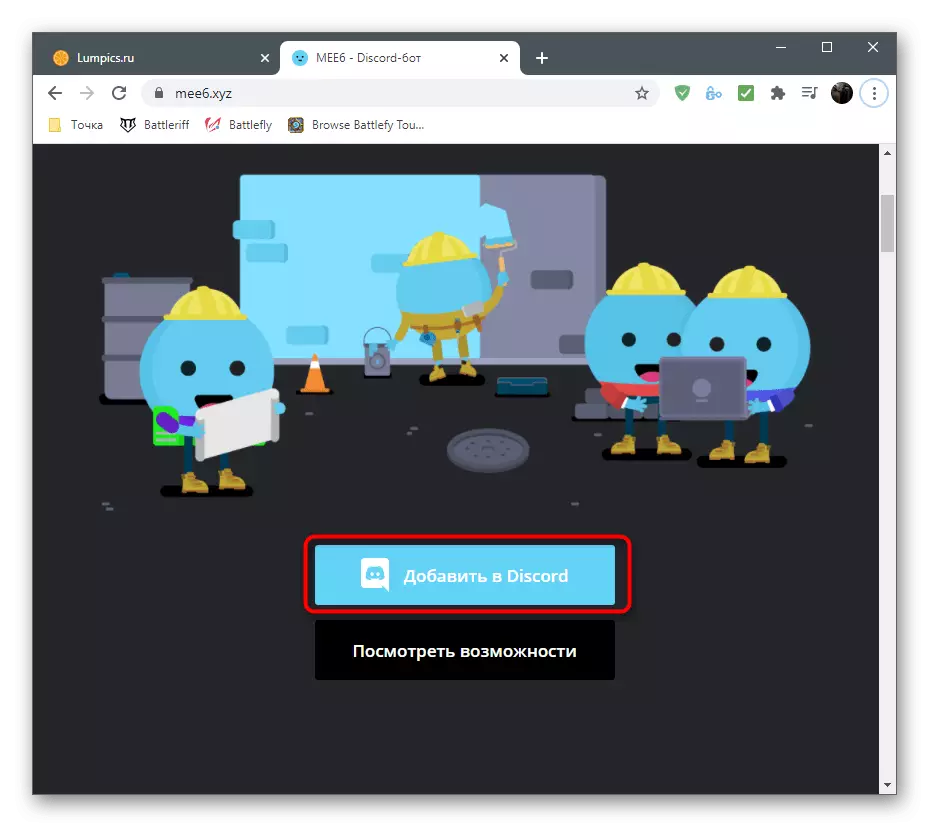
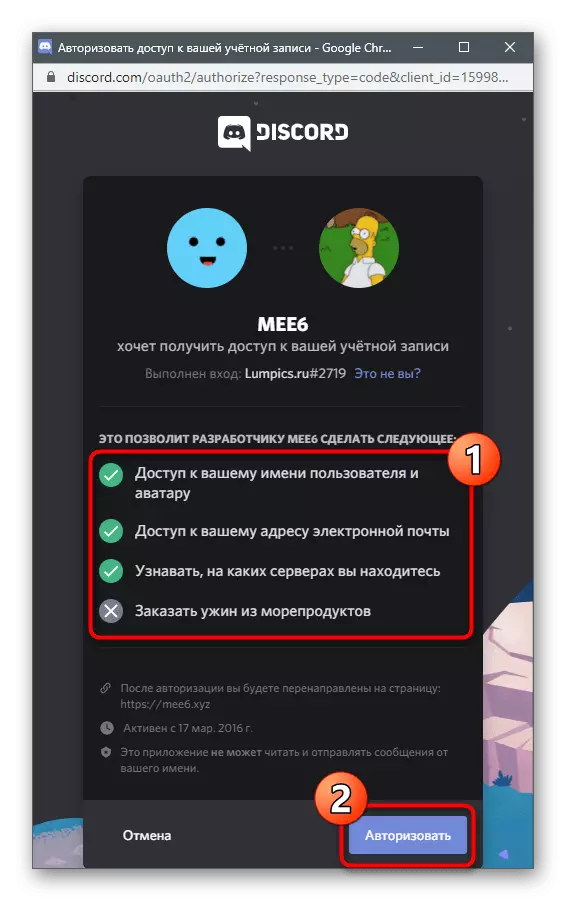
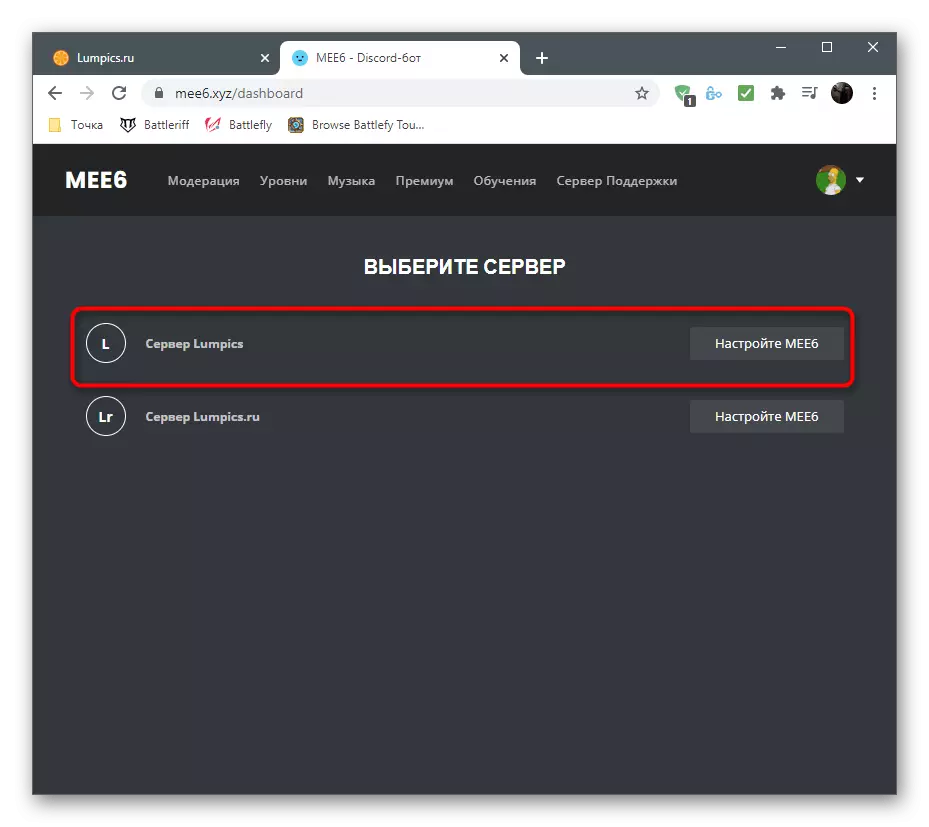

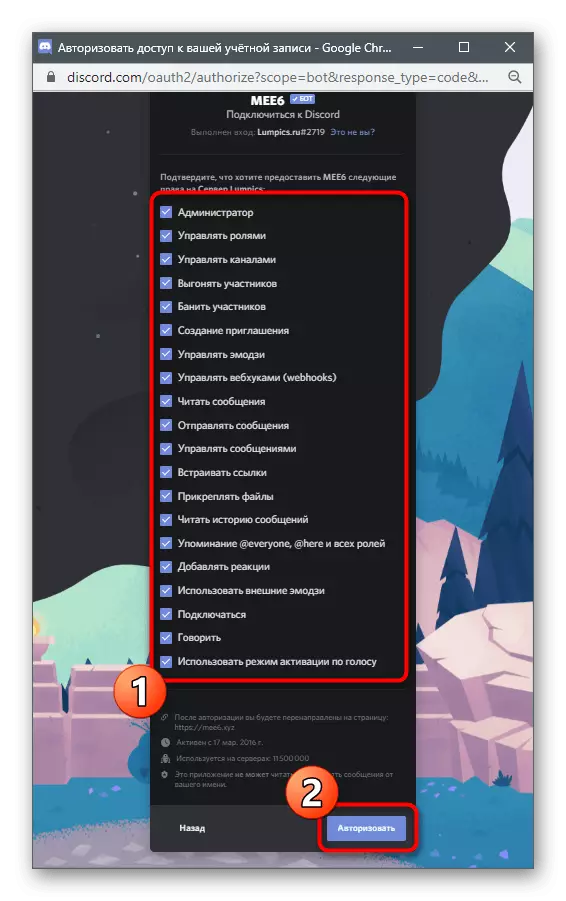
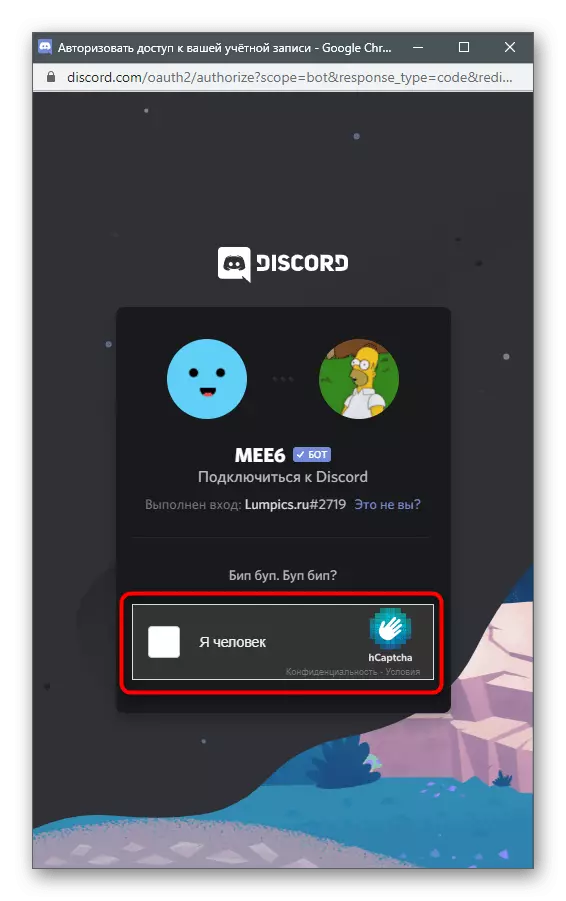
આ અધિકૃતતા સફળતાપૂર્વક હાથ ધરવામાં આવી હતી, પરંતુ જ્યારે બોટને તપાસવા માટે વિવાદ ખોલવા માટે દોડશો નહીં, કારણ કે સૌ પ્રથમ તમારે સાઇટ પર પ્લગ-ઇન સિસ્ટમ સિસ્ટમને ગોઠવવાની જરૂર પડશે.
પગલું 2: સ્તર પ્લગઇન સુયોજિત કરી રહ્યા છે
Mee6 વિકાસકર્તાઓ ફક્ત સ્તરો વધારવા માટે ચશ્મા સંચયિત સિસ્ટમ અમલમાં મૂકતા નથી, પરંતુ તમને તમારી ભૂમિકાઓ, શરતો અને અન્ય પરિમાણો ઉમેરીને તેને સંપાદિત કરવાની પણ મંજૂરી આપે છે. આ બધું યોગ્ય પ્લગઇન પસંદ કરતી વખતે અધિકૃત વેબસાઇટ પર પ્રોફાઇલમાં કરવામાં આવે છે. ધ્યાનમાં લો કે કેટલીક સેટિંગ્સ ફક્ત બૉટના પ્રીમિયમ સંસ્કરણમાં જ ઉપલબ્ધ છે, તેથી જો આપણે કોઈ મોટી પ્રોજેક્ટ વિશે વાત કરી રહ્યા હોય, તો તેના હસ્તાંતરણ વિશે વિચારવું યોગ્ય છે.
- અધિકૃતતા પછી, બૉટને ફરીથી Mee6 પૃષ્ઠ ખોલવાની જરૂર નથી - તે આપમેળે સંક્રમણ. "પ્લગઇન્સ" ટેબ પસંદ કરો.
- બધા ઉપલબ્ધ પ્લગિન્સમાં, "સ્તરો" શોધો અને આ ટાઇલ પર ક્લિક કરો.
- "સૂચના સૂચના સૂચના સૂચિ" વિસ્તૃત કરો અને ચેનલને પસંદ કરો કે જેમાં વપરાશકર્તાઓએ સૂચનાઓ પ્રાપ્ત કરવી જોઈએ કે તેમના સ્તરને ઉછેરવામાં આવે છે.
- વપરાશકર્તા અને વર્તમાન સ્તરના પ્રદર્શન નામના સિંટેક્સને સાચવીને સંદેશને સંપાદિત કરો. તમે સિરિલિકનો ઉપયોગ રશિયનમાં ટેક્સ્ટ લખી શકો છો.
- નીચે "અદ્યતન ભૂમિકા સેટિંગ્સ" વિભાગ છે, જેની સાથે તમે ચોક્કસ સ્તરની સિદ્ધિ પછી સોંપેલ સર્વર પર ચોક્કસ સંખ્યામાં ભૂમિકાઓ અથવા રેન્ક બનાવી શકો છો. ભૂમિકાઓ બહુવિધ અથવા પાછલા એકને દૂર કરવાથી બદલી શકાય છે. આ બધું મેન્યુઅલી પસંદ કરેલા પેરામીટર પર નિર્ભર છે.
- આગળ, "ભૂમિકા પુરસ્કારો" ની સૂચિમાંથી, સર્વર પર પહેલાથી અસ્તિત્વમાં છે તે ભૂમિકા પસંદ કરો જે સ્તરો વધારવા માટે સોંપવામાં આવશે અને તેમને કઈ ભૂમિકા સંબંધિત છે તેના આધારે તેમને ગોઠવે છે.
- આદેશ દાખલ કરતી વખતે! કોઈપણ વપરાશકર્તાને નેતાઓ, સ્તર અને વર્તમાન અનુભવની સંખ્યામાં વર્તમાન સ્થિતિ પ્રદર્શિત કરીને તમારું કાર્ડ મેળવી શકે છે. કાર્ડ એડમિનિસ્ટ્રેટર દ્વારા સંપાદિત કરવામાં આવે છે: તેના રંગ, ફોન્ટ્સ બદલો અથવા છબીને પૃષ્ઠભૂમિમાં સેટ કરો.
- આ એક સ્પષ્ટ મેનૂ સાથે એક અલગ વિંડોમાં કરવામાં આવે છે જ્યાં ઉપલબ્ધ રંગો અને કસ્ટમ બેકગ્રાઉન્ડની સૂચિ સ્થિત છે.
- "મલ્ટિપ્લેયર ઓઓ" એ એક અનન્ય વૈવિધ્યપૂર્ણ પરિમાણ છે જે તેમની રસીદમાં અનુભવના મુદ્દાઓના ગુણાકારને અસર કરે છે. જો તમે વધુ જટિલ વધારવાની પ્રક્રિયા કરવા માંગતા હો, અને તેને વેગ આપવાનો અધિકાર જો તમે સ્લાઇડને સહેજ છોડી દો.
- જો ચોક્કસ ભૂમિકાઓ અથવા ચેનલના સહભાગીઓના મીડિયાને સંદેશાવ્યવહાર માટે અનુભવ પ્રાપ્ત કરવો જોઈએ નહીં, તો તેમને અનુરૂપ બ્લોક્સમાં ચિહ્નિત કરવાની ખાતરી કરો. તેથી એલ્ગોરિધમ પ્રવૃત્તિ વાંચશે નહીં અને અનુભવ ઉમેરશે નહીં.
- જો તમે સર્વર સહભાગીઓનો ઉપયોગ ન કરવા માંગતા હો તો કેટલાકને ચાલુ કરીને ઉપલબ્ધ આદેશોની સૂચિ વાંચો.
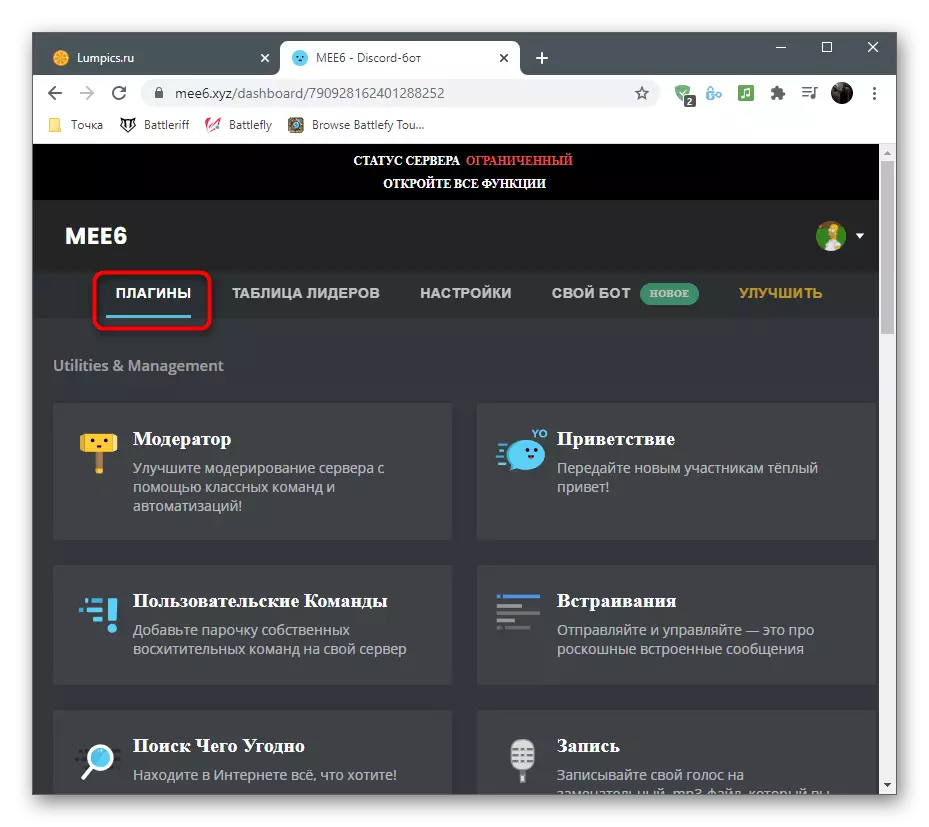
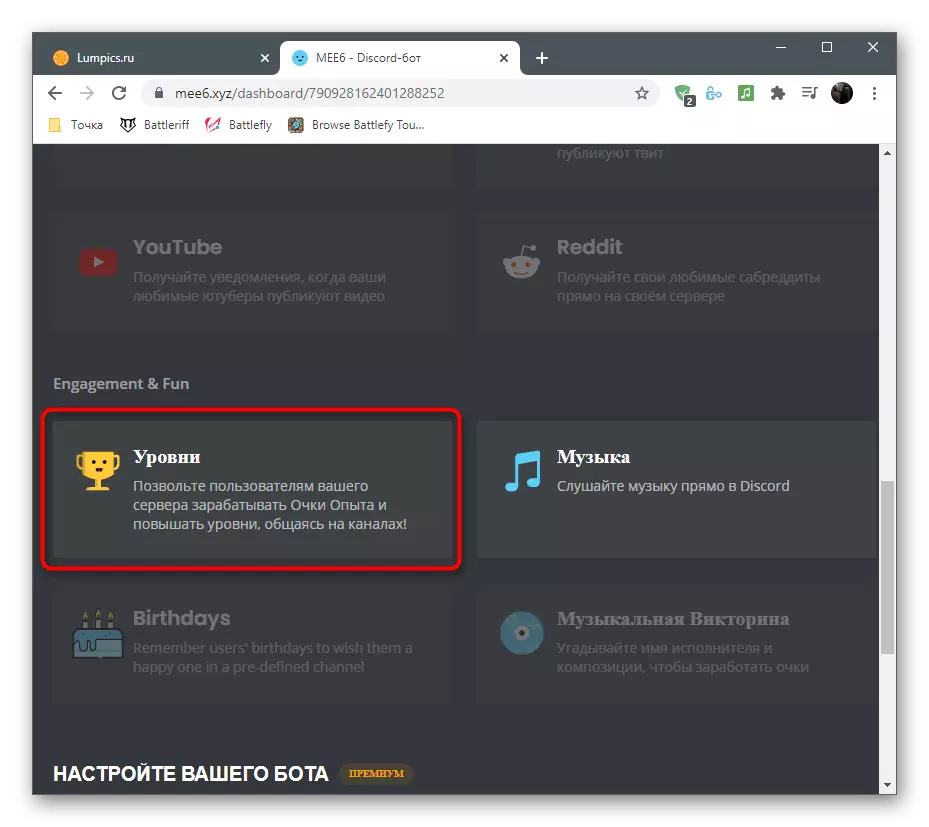


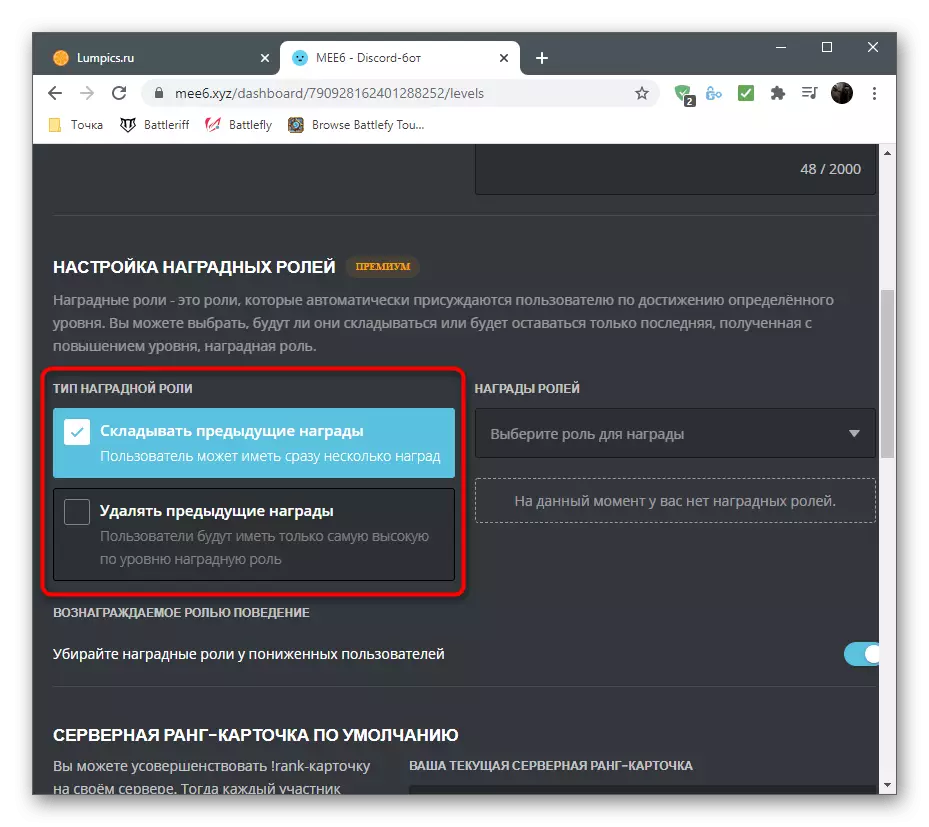
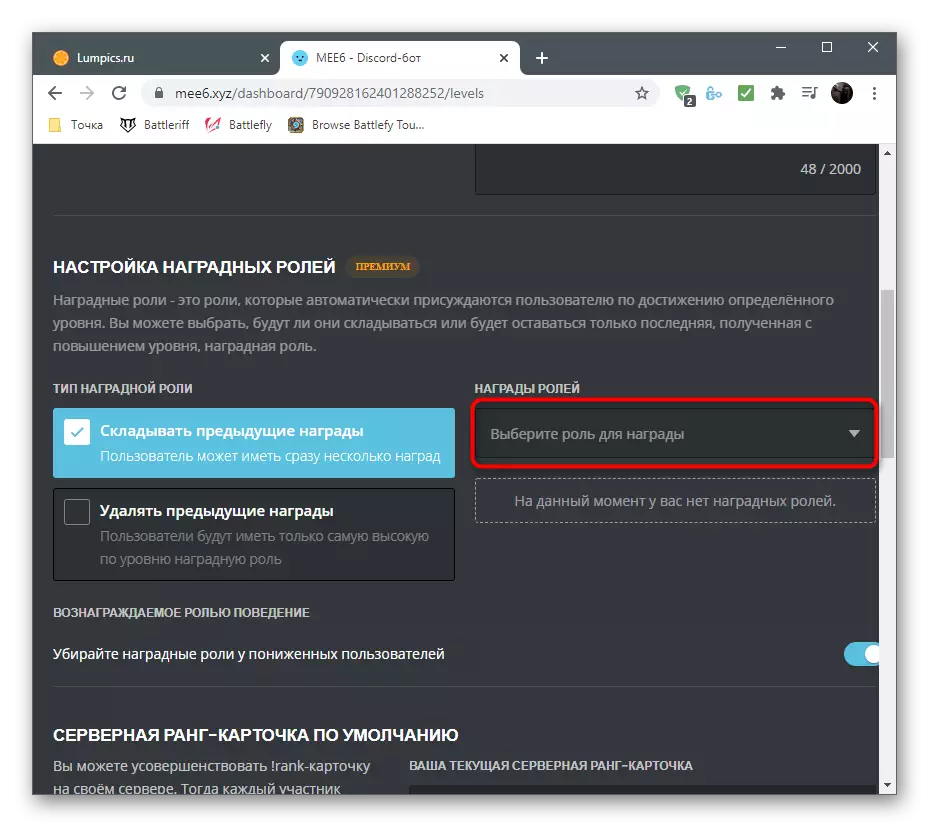
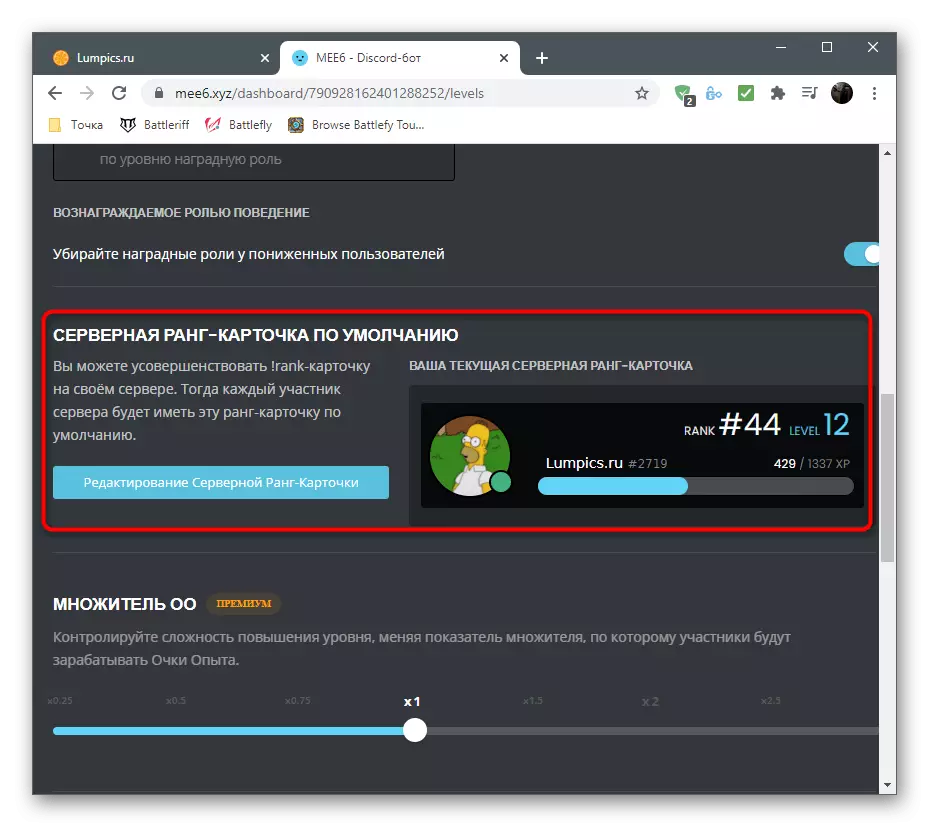
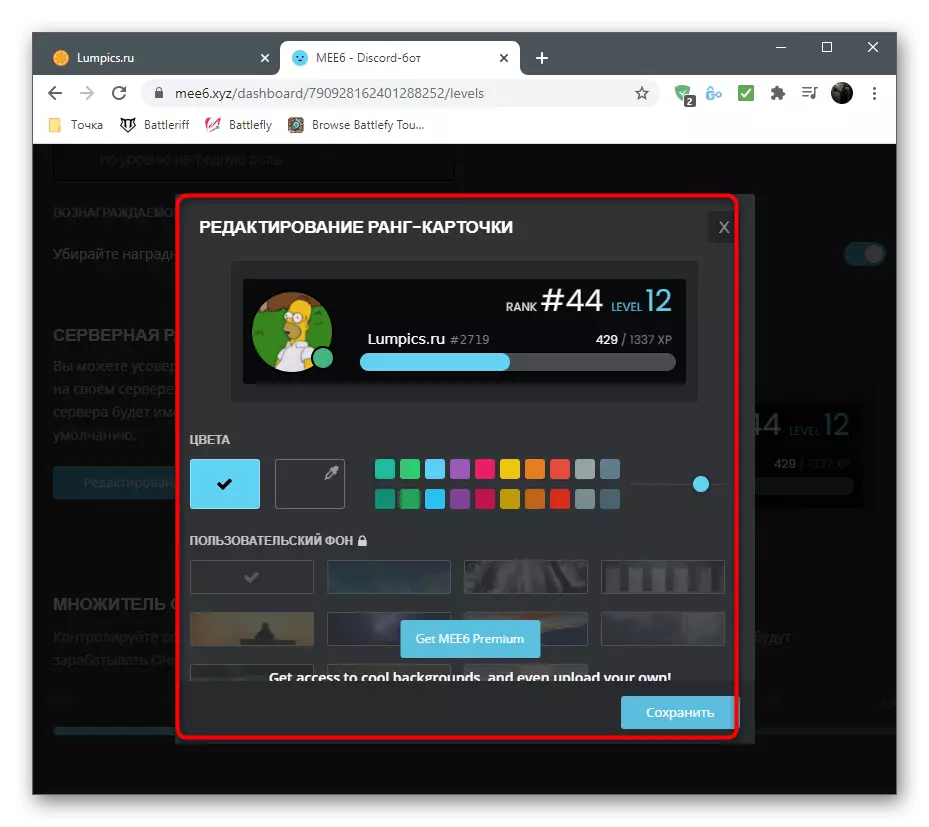


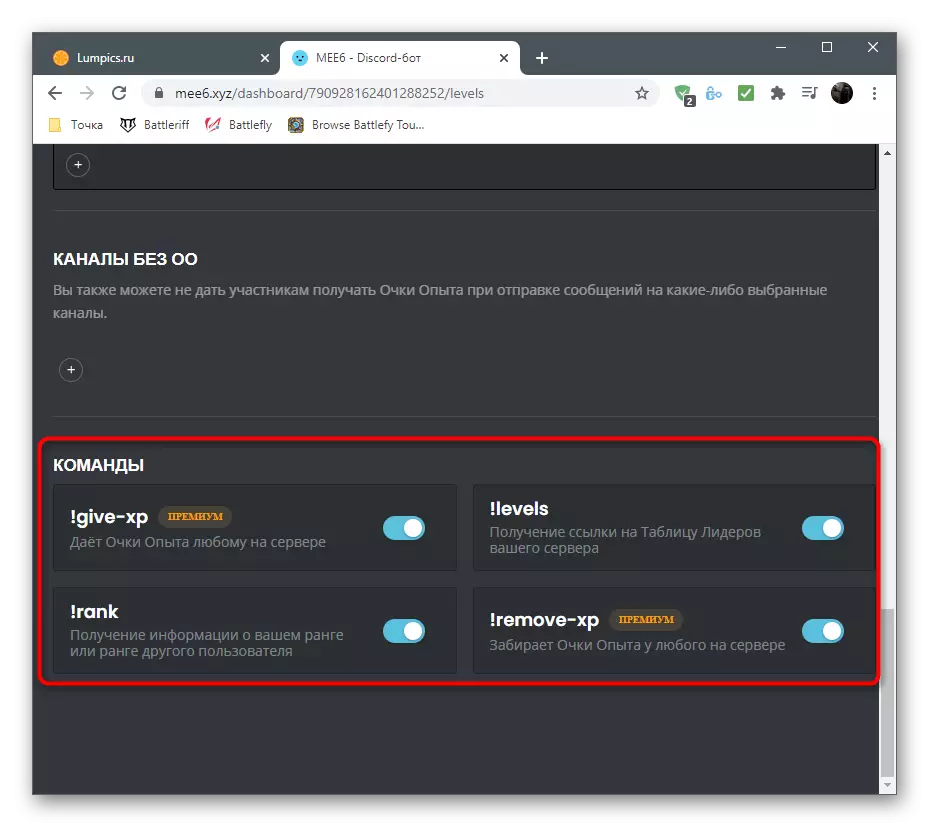
પગલું 3: ડિસ્કોર્ડમાં બોટા તપાસો
જલદી તમે બધા અગાઉના પગલાઓ અને તમારા માટે Mee6 ને રૂપરેખાંકિત કરી શકો છો, તમે સલામત રીતે ડિસ્કર્ડને ચલાવી શકો છો અને બોટનું કામ ચકાસી શકો છો, ખાતરી કરો કે તે સ્તરોને ધ્યાનમાં લે છે, તે બાકીના કાર્યોની ભૂમિકા અને કોપ્સને યોગ્ય રીતે અસાઇન કરે છે.
- સૌ પ્રથમ, તમારા સર્વરથી કનેક્ટ કરો અને ખાતરી કરો કે બૉટ સહભાગીઓની સૂચિમાં "ઑનલાઇન" ની સૂચિમાં પ્રદર્શિત થાય છે. જો તે નથી, તો તપાસો કે સર્વર અધિકૃતતા માટે યોગ્ય રીતે પસંદ કરે છે અને તેને ફરીથી ઉત્પાદન કરે છે કે નહીં.
- વર્તમાન સ્તરને ચકાસવા માટે, કોઈપણ ટેક્સ્ટ ચેનલ સર્વર પર લખો! ક્રમ.
- Enter કી દબાવીને આદેશને સક્રિય કરો અને સ્ક્રીન પર કાર્ડ દેખાય છે. સ્તર પર કેવી રીતે ઉછેરવામાં આવે છે તે પછી સર્વર પર વાતચીત કરવાનું ચાલુ રાખો.
- ખાનગી સંદેશાઓમાં કાર્ડના વૈયક્તિકરણ વિશેની માહિતી સાથે બોટ પર મોકલવામાં આવશે. આ સૂચના બધા વપરાશકર્તાઓને પ્રાપ્ત કરે છે અને આ એટ્રિબ્યુટના દેખાવને બદલવા માટે લિંકને અનુસરવામાં સમર્થ હશે.
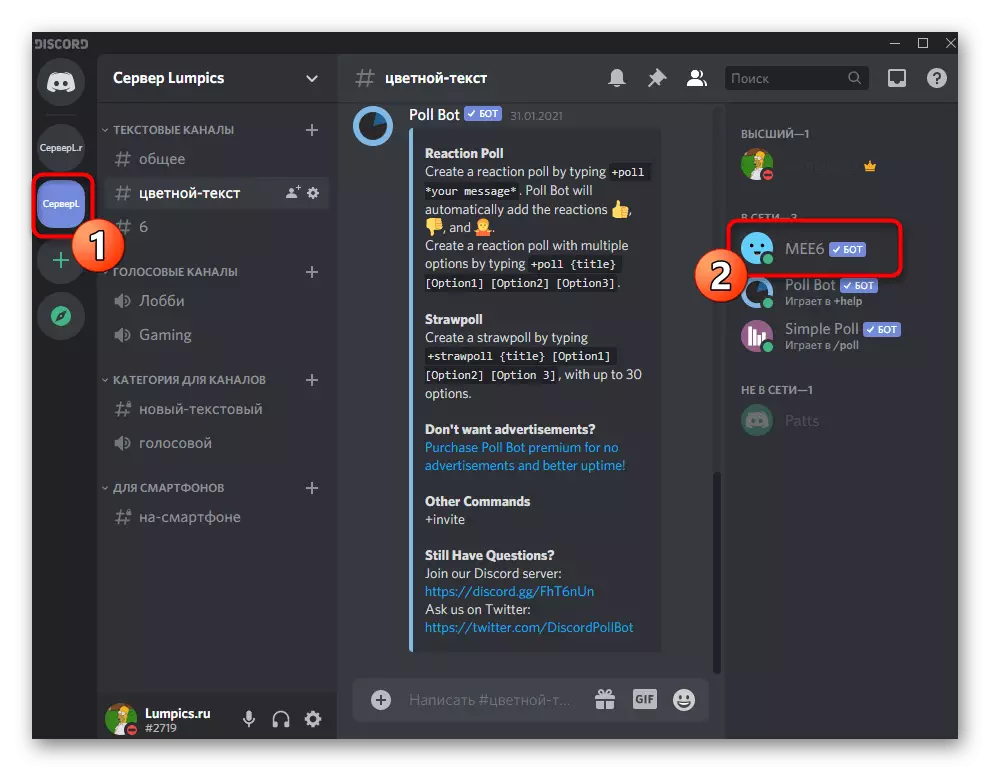


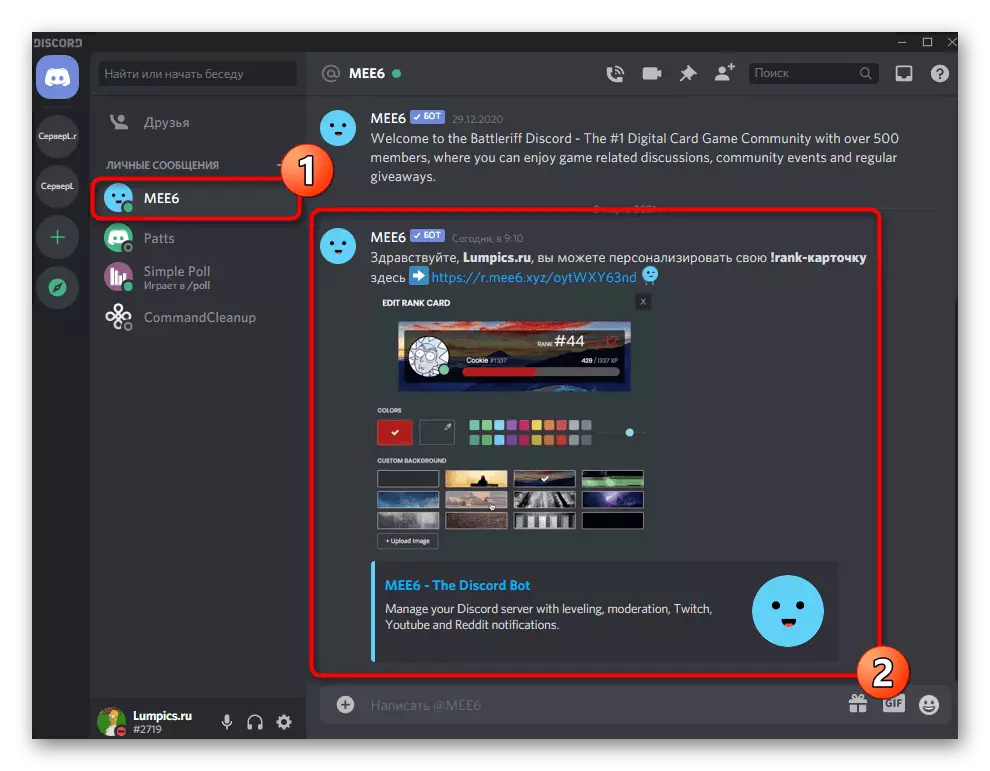
પદ્ધતિ 2: ડૅન્ક મેમર
ડૅન્ક મેમેર તરીકે ઓળખાતું બોટને સર્વર ગ્રિન્ડા ઘટકો, નવા ઇમોટિકન્સ અને વપરાશકર્તાઓ માટે વિવિધ મનોરંજક ટુકડાઓ તરીકે ઉમેરવામાં આવે છે જે વ્યવહારુ ઉપયોગ કરતા નથી, પરંતુ સર્વર પર ખર્ચવામાં આવેલા સમયને મંદ કરે છે. બૉટના કાર્યોમાંનું એક સ્તર એલ્ગોરિધમનું સંગઠન છે, જે ચેટિંગ માટે ચશ્મા મેળવવાના સિદ્ધાંત પર પણ કામ કરે છે. જો કે, તે જ સમયે, ડૅન્ક મેમેર પણ ચલણ ઉમેરે છે, અને તે બાકીના વપરાશકર્તાઓ, વેપાર અને અન્ય જરૂરિયાતો પર ખર્ચ સાથે વિનિમય કરી શકાય છે. જો તમે યોગ્ય સેટિંગ્સ સેટ કરો છો, તો સહભાગીઓ સ્તર પ્રાપ્ત કરવા ચલણનો ખર્ચ કરી શકશે. ચાલો બદલામાં બોટની સ્થાપન અને સેટિંગ સાથે વ્યવહાર કરીએ.પગલું 1: અધિકૃતતા ડૅન્ક મેમેર
ડૅન્ક મેમેર પાસે સત્તાવાર વેબસાઇટ છે, પરંતુ તે અન્ય તમામ સેટિંગ્સ હોવાથી, બૉટની અધિકૃતતા માટે જ જરૂરી છે અને મહત્વપૂર્ણ માહિતીને મુખ્યત્વે બોટ ઇન્સ્ટોલ કર્યા પછી સર્વર પર કરવામાં આવે છે. સફળ અધિકૃતતા માટે, તમારે નીચેના પગલાં લેવાની જરૂર પડશે.
સત્તાવાર સાઇટથી સર્વર પર ડૅન્ક મેમેર ઉમેરો
- સાઇટના મુખ્ય પૃષ્ઠ પર જવા પછી, "હમણાં આમંત્રિત કરો" બટનને ક્લિક કરો.
- ડ્રોપ-ડાઉન સૂચિમાંથી નવી વિંડોમાં, તે સર્વર પસંદ કરો કે જેના પર બોટ લૉગ ઇન છે અને "ચાલુ રાખો" પર ક્લિક કરો.
- બધી ટીક્સ વિરુદ્ધ પરવાનગીઓ ઇન્સ્ટોલ કરવી આવશ્યક છે, જેના પછી તે અધિકૃતતાને પુષ્ટિ કરવા માટે રહે છે.
- આ પગલું પૂર્ણ કરવા માટે કોપર લાગુ કરો.
- સત્તાવાર વેબસાઇટ પર પાછા ફરો અને "આદેશો" વિભાગને ખોલો.
- બોટની શક્યતાઓ અને સુવિધાઓની સામાન્ય સમજણ માટે વિકાસકર્તાઓ પાસેથી ઉપલબ્ધ આદેશો અને વર્ણનની સૂચિ વાંચો.
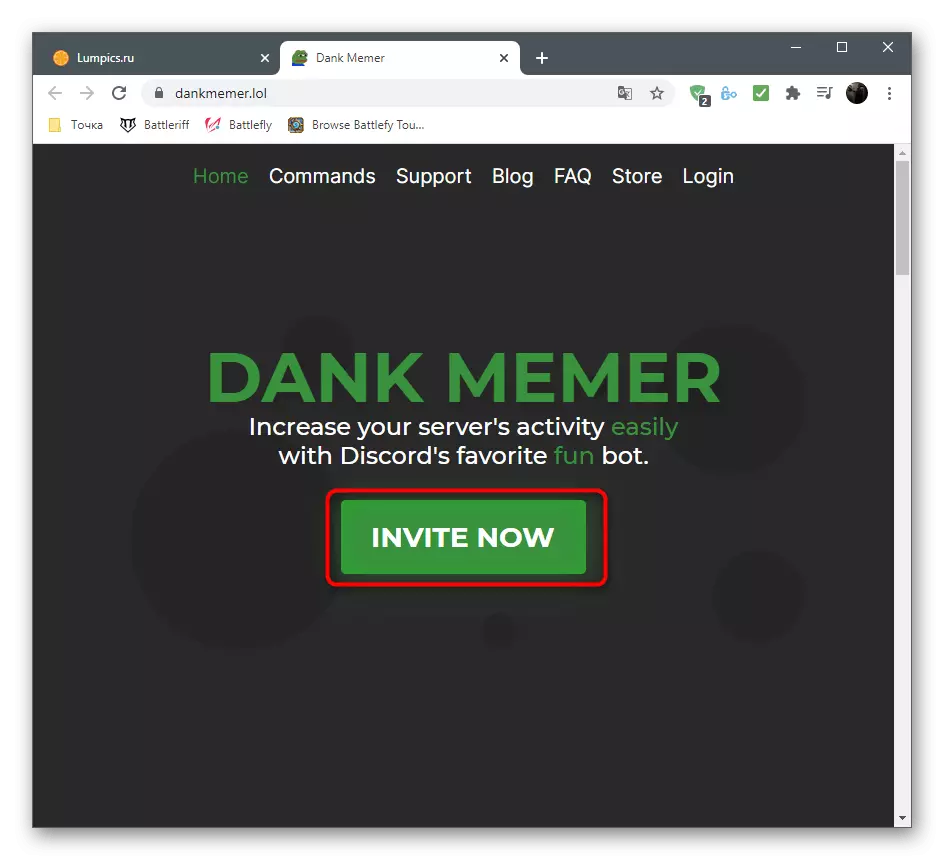
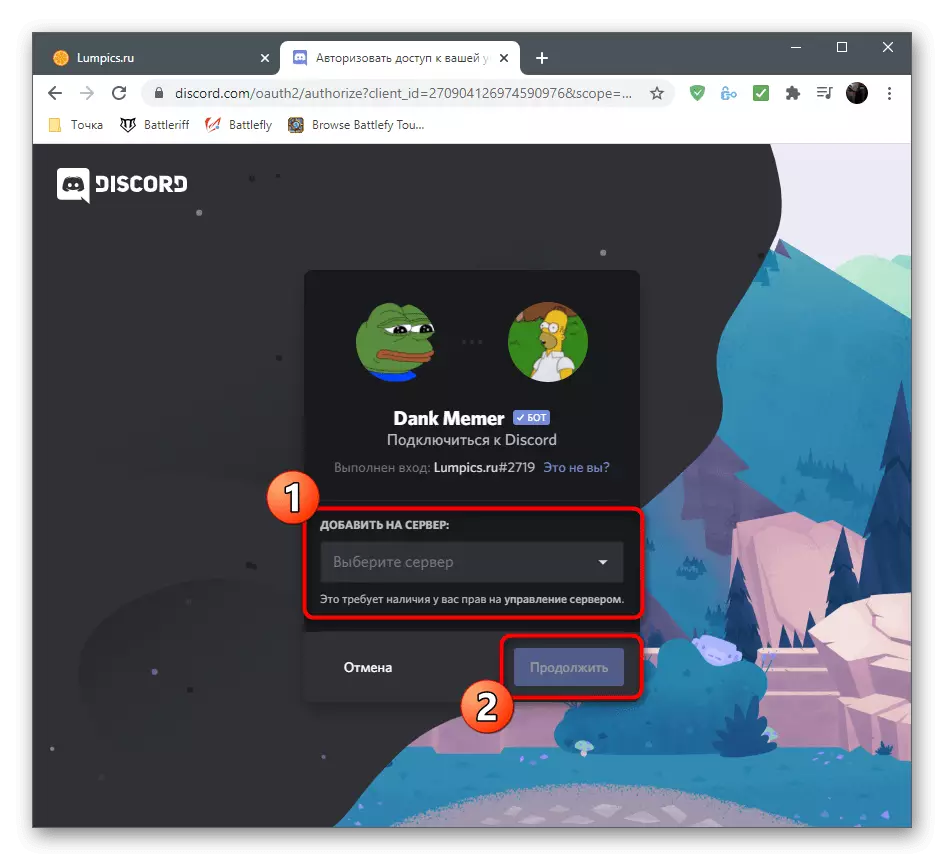
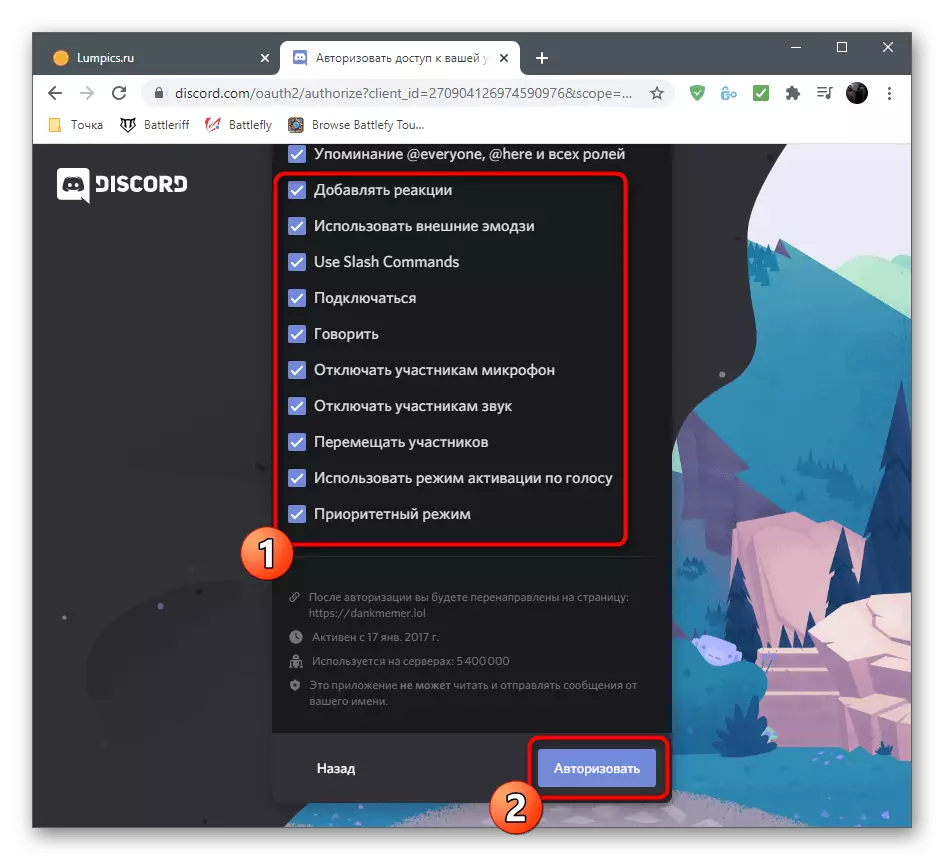
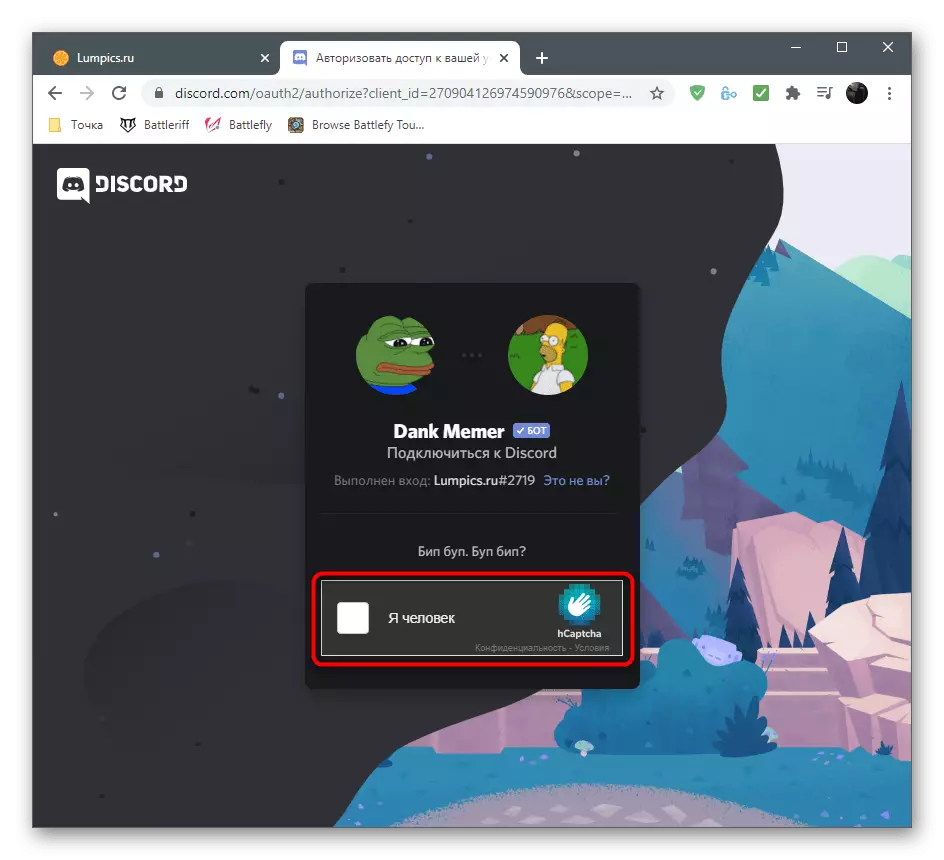
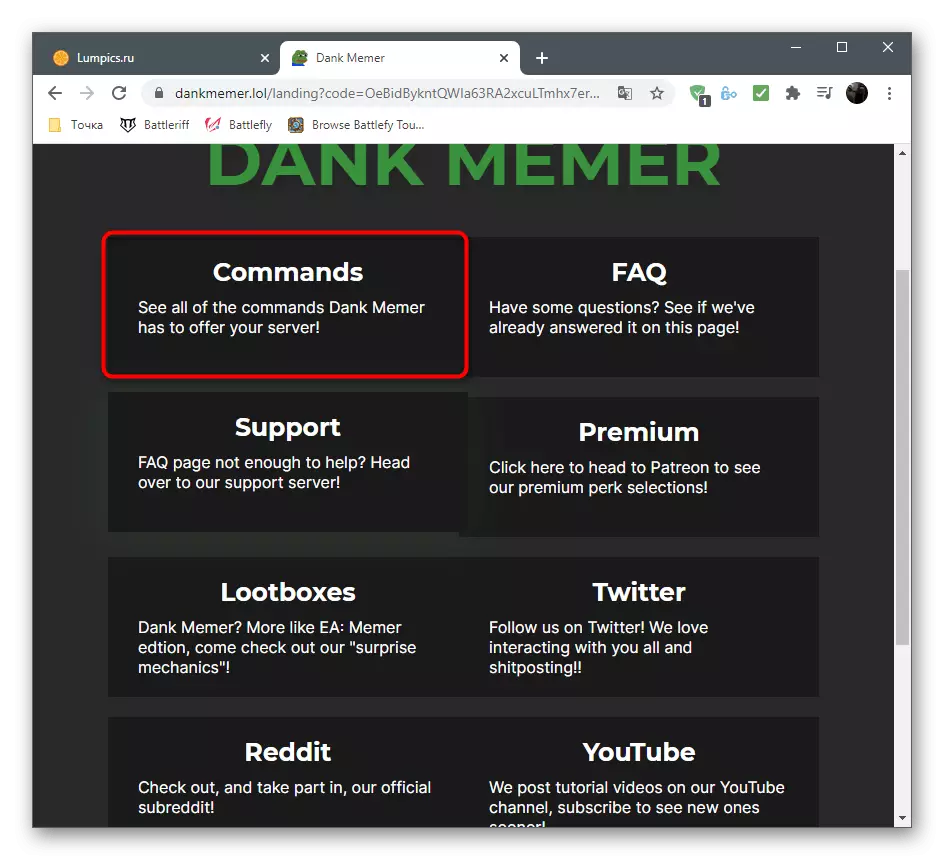
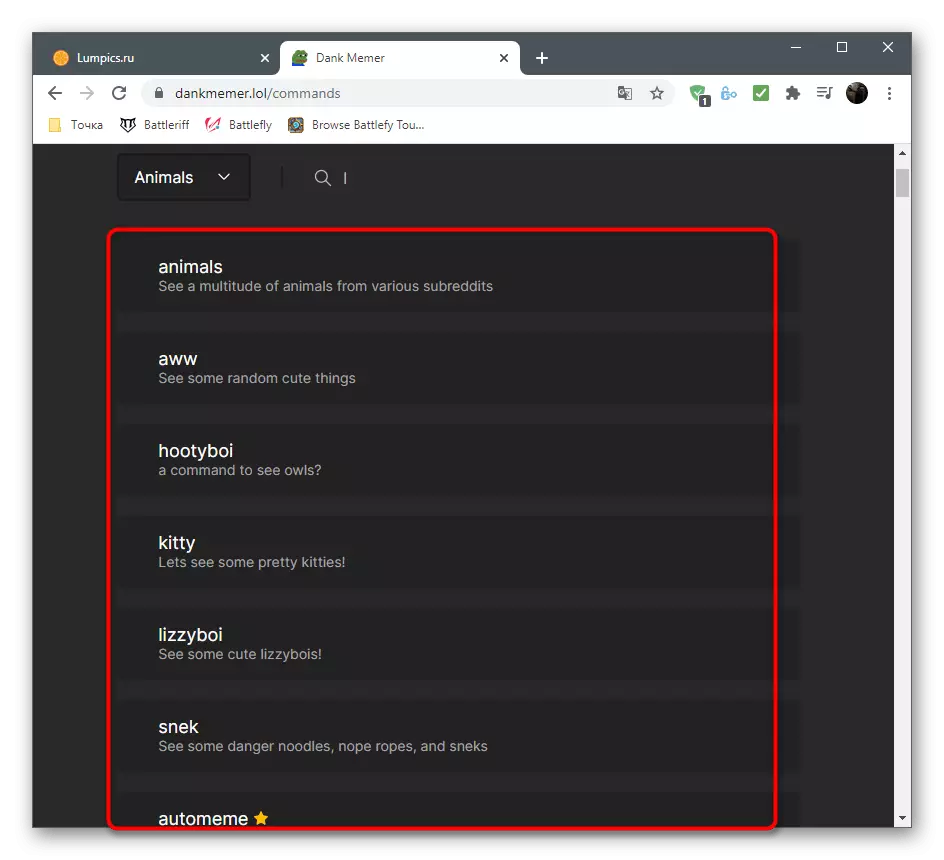
પગલું 2: બોટ તપાસો
સફળ અધિકૃતતા પછી, ડૅન્ક મેમેરને તમારા સર્વર પર જવાની જરૂર છે અને બૉટ કાર્યરત છે તે જ નહીં, પરંતુ અનુગામી ક્રિયાપ્રતિક્રિયા માટે ઉપયોગી માહિતી પણ પ્રાપ્ત કરવી નહીં.
- મુખ્ય સર્વર ચેનલ ખોલ્યા પછી, તમારે ડૅન્ક મેમરનો સંદેશ જોવો જોઈએ, જ્યાં બોટ સાથે કામ કરવાના સામાન્ય સિદ્ધાંતો કહેવામાં આવે છે. સહભાગીઓની સૂચિની જમણી બાજુએ આ સાધનનો અવતાર દેખાશે, જે તેના સફળ ઉમેરણનો સૂચવે છે.
- બૉટની વિવિધ દિશાઓમાં સહાય આદેશોની સૂચિ મેળવવા માટે PLS સહાય આદેશ દાખલ કરો.
- ઉદાહરણ તરીકે, તમે બોટ અર્થતંત્ર સાથે સંકળાયેલી બધી ટીમોની સૂચિ મેળવવા માટે PLS સહાય ચલણ દાખલ કરી શકો છો.
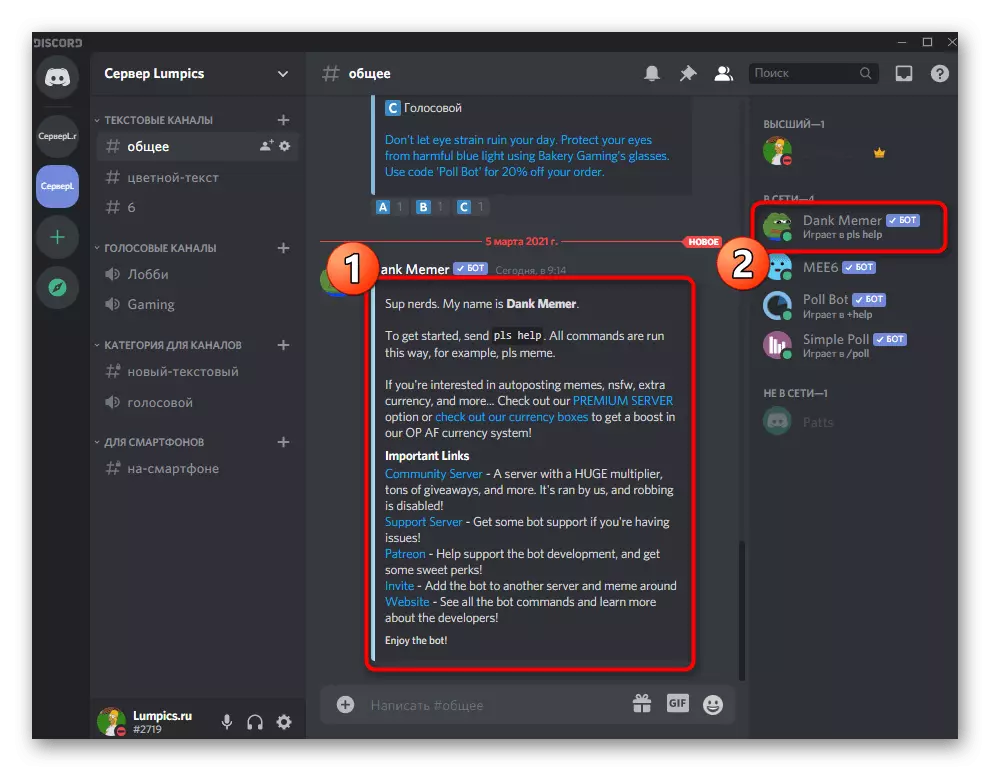
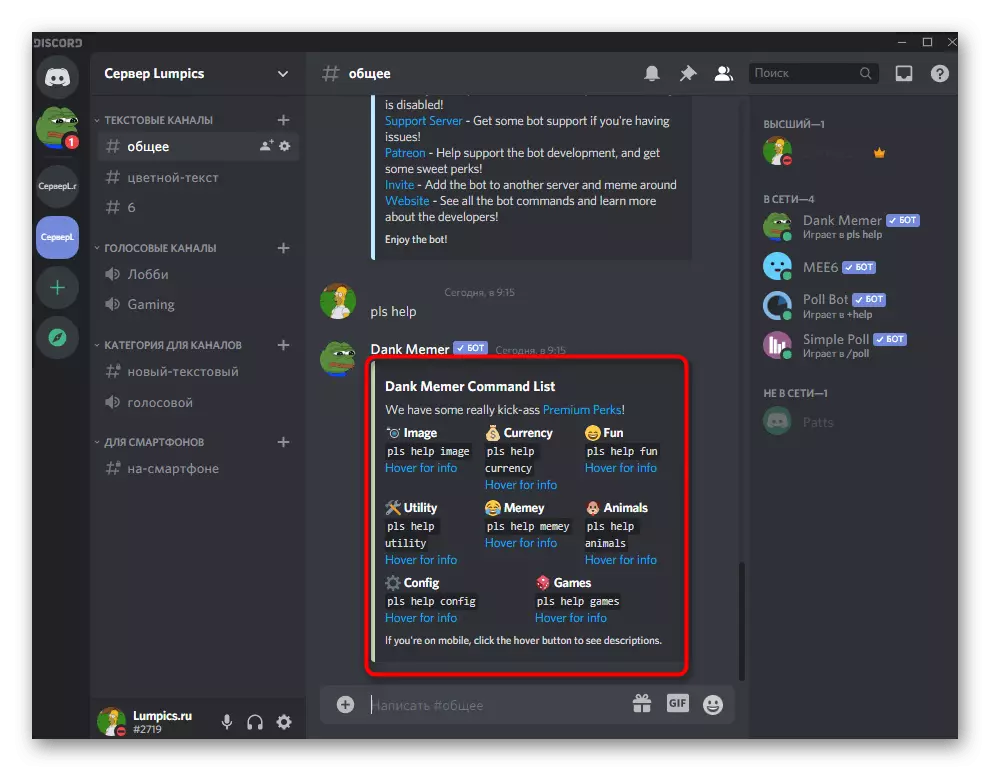
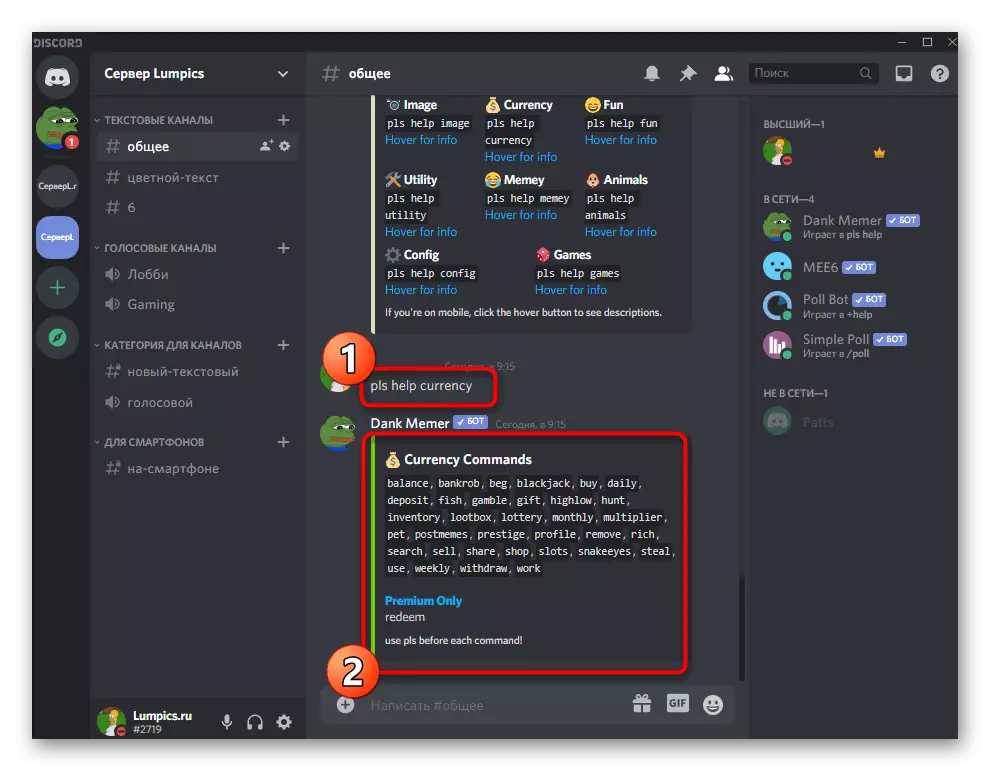
પગલું 3: તમારું સ્તર દર્શાવો
સ્તરની સિસ્ટમ તુરંત જ કાર્ય કરવાનું શરૂ કરે છે, પરંતુ કમનસીબે, અગાઉના બોટમાં ઉપલબ્ધ આવી સેટિંગ્સ નથી. તમારી પાસે ફક્ત તમારા સ્તર અને વર્તમાન અનુભવની સંખ્યા તપાસવાની તક છે. આ કરવા માટે, ટેક્સ્ટ ચેનલ પર pls પ્રોફાઇલ આદેશ દાખલ કરો અને Enter દબાવો.
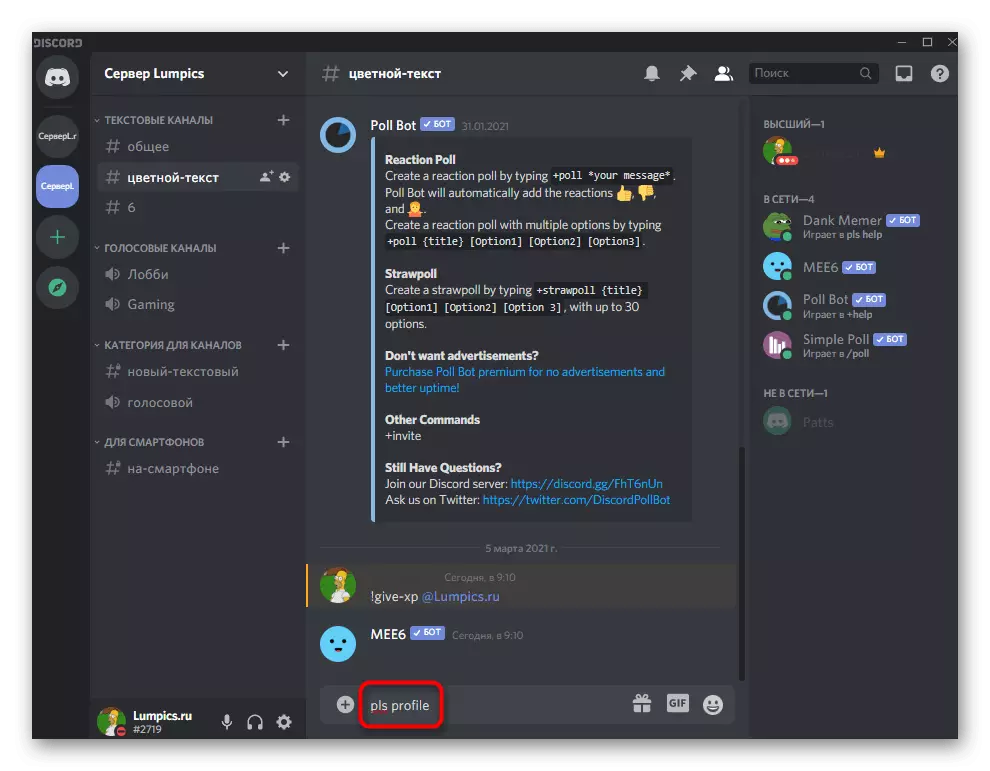
બોટનો નવો સંદેશ ફક્ત વર્તમાન સ્તર જ નહીં, પણ બેંકમાં કમાણી, ઇન્વેન્ટરી, અનુભવ અને સિક્કાઓની સંખ્યા પણ દર્શાવે છે. આમાંથી દરેક વસ્તુનો અર્થ શું છે અને તે જ સિક્કાનો ઉપયોગ કેવી રીતે કરવો તે વિશે વધુ જાણો, તમે ડૅન્ક મેમર વેબસાઇટ પર વાંચી શકો છો, જ્યાં વિકાસકર્તાઓ બૉટના તમામ પાસાઓનું વર્ણન કરે છે.
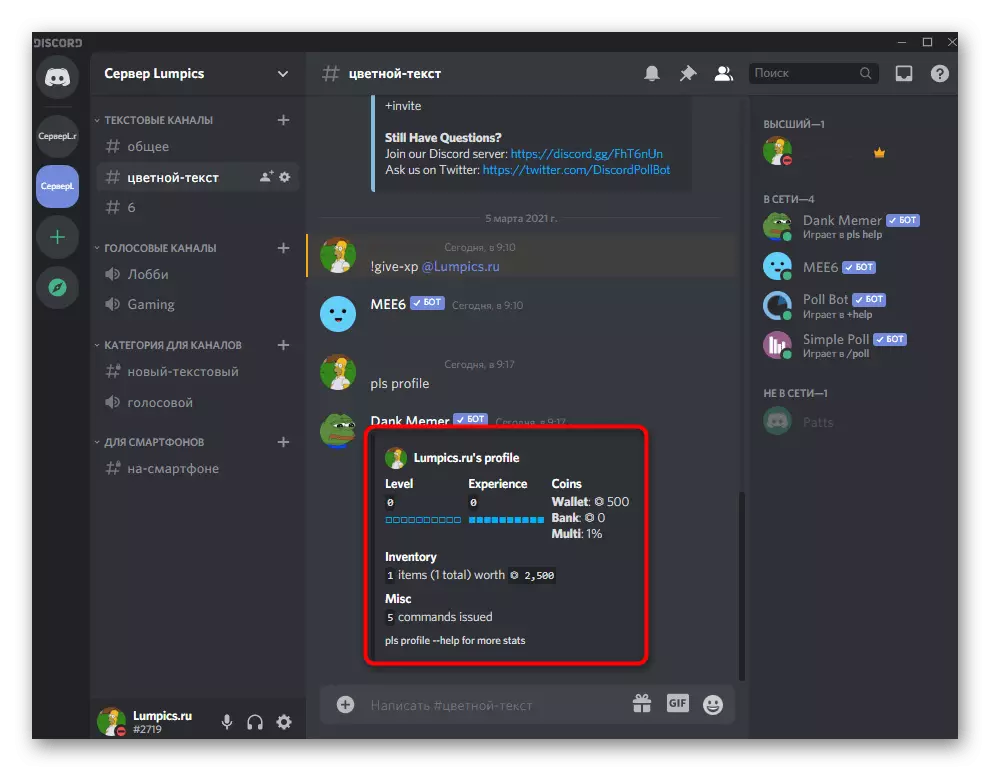
પદ્ધતિ 3: પ્રોબોટ
સ્તર વધારવા માટે સપોર્ટ સાથે સર્વર સંચાલિત કરવા માટે પ્રોબૉટ એ અન્ય મલ્ટિફંક્શનલ બોટ છે. તે Mee6 સાથે સમાનતા દ્વારા કામ કરે છે, પરંતુ તેની પોતાની અને સુવિધાઓ ધરાવે છે, આભાર કે જે વપરાશકર્તાઓનો ભાગ તેને ઉલ્લેખિત સાધનમાં પ્રીમિયમ મેળવવા માટે તેને પસંદ કરે છે.પગલું 1: સર્વર પર પ્રોબૉટ ઉમેરી રહ્યા છે
પ્રોબોટ અધિકૃતતા વ્યવહારીક રીતે ચર્ચા થયેલ બૉટો ઉમેરવાથી કોઈ અલગ નથી, પરંતુ હજી પણ આ પ્રક્રિયાને ટૂંકમાં ધ્યાનમાં લેશે જેથી તમને મુશ્કેલી ન હોય. સત્તાવાર સાઇટની હાજરી વધારાને ઝડપી બનાવશે અને ખાતરી કરો કે તમને તમે જે બોટ જોઈએ તે જ મેળવશો.
સત્તાવાર સાઇટથી સર્વર પર પ્રોબોટ ઉમેરો
- બોટ પૃષ્ઠ પર, "ડિસ્કોર્ડમાં ઉમેરો" બટનને શોધો.
- આગલા પગલાને ઉમેરવા અને આગળ વધવા માટે સર્વર પસંદ કરો.
- એન્ટ્રી કેપ્ચાના અધિકૃતતાની પુષ્ટિ કરો.
- સાઇટ પર પાછા ફરો અને ખાતરી કરો કે સર્વર હવે ડાબી બાજુ પર પ્રદર્શિત થાય છે (સર્વર્સ સાથેની પેનલ ડિસ્કોર્ડમાં સમાન રીતે લાગુ કરવામાં આવે છે), અને મેનૂને બધી આવશ્યક સેટિંગ્સ સાથે પણ રજૂ કરે છે.
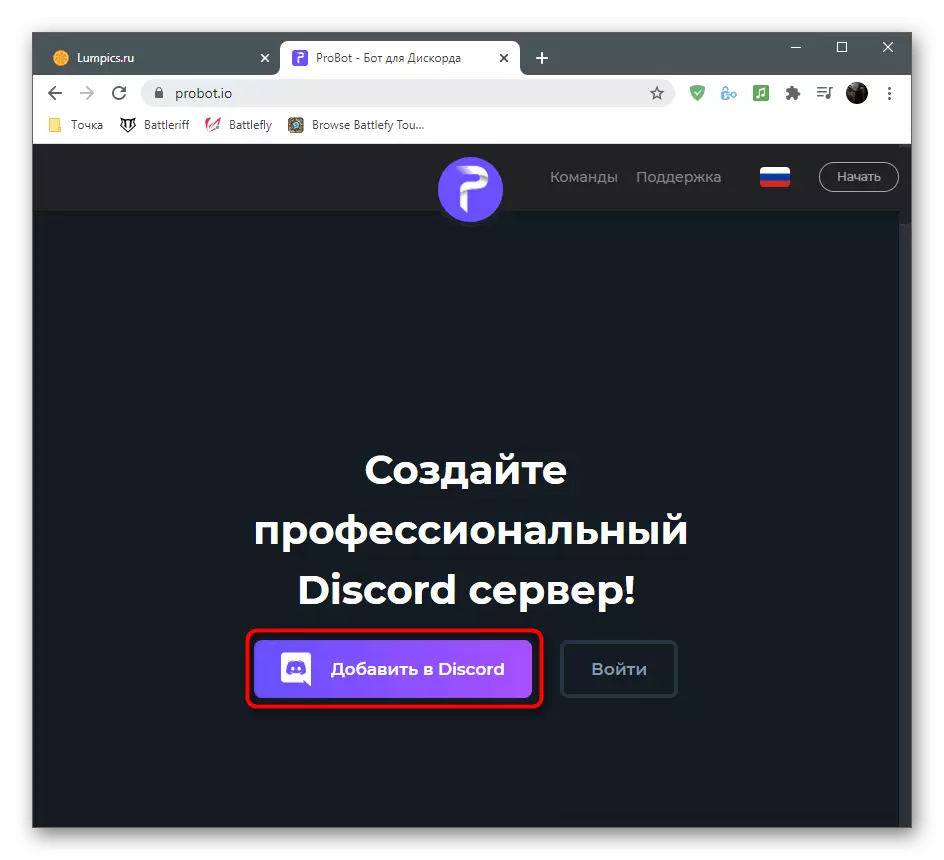
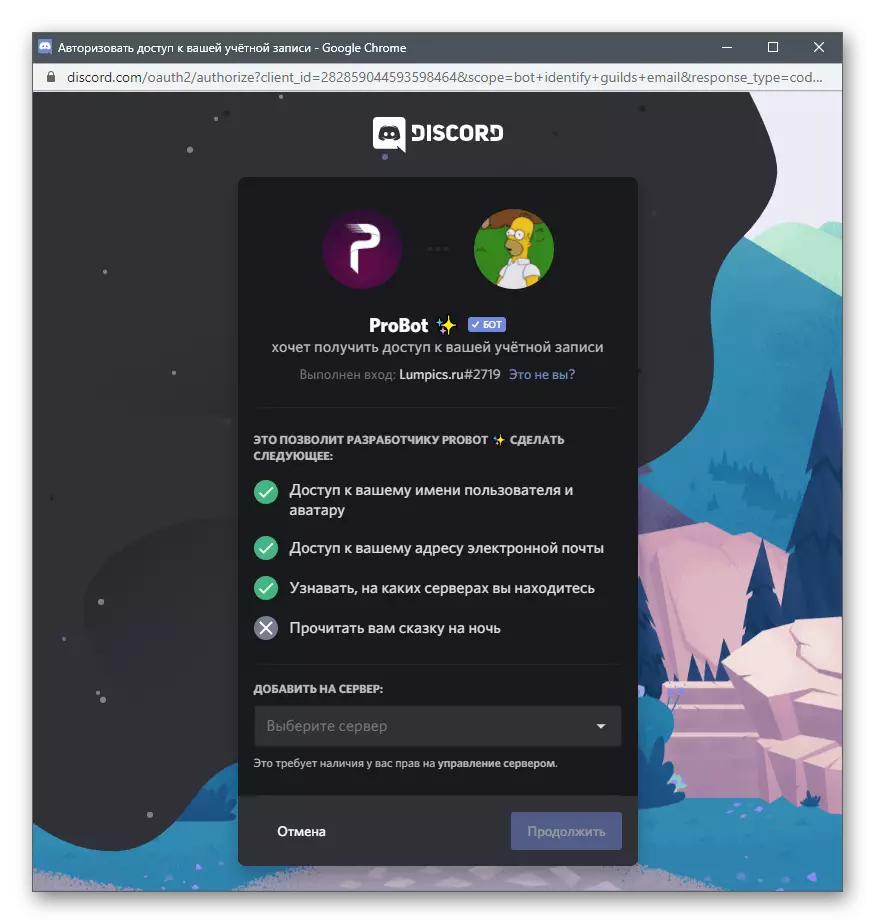


પગલું 2: સ્તરની સિસ્ટમ સુયોજિત કરી રહ્યા છે
સર્વર પર પ્રોબોટને સફળતાપૂર્વક ઉમેરીને, તમે પેરામીટર્સને સંપાદિત કરવા માટે આગળ વધી શકો છો, જે બોટ વેબસાઇટ પર કરવામાં આવે છે. ફક્ત આદેશો દાખલ કરો કરતાં તે વધુ અનુકૂળ છે, કારણ કે વપરાશકર્તા પાસે શક્યતાઓની વિશાળ શ્રેણી છે.
- પ્રોબોટ વેબસાઇટ પર, સર્વર મેનેજમેન્ટ મેનૂને કૉલ કરો અને તેના દ્વારા "સ્તરની સિસ્ટમ" પર જાઓ.
- પ્રથમ બ્લોકમાં, મુખ્ય સેટિંગ કરવામાં આવે છે: ભૂમિકાઓ અને ચેનલોની પસંદગી કે જે સ્તર પ્રાપ્ત કરતી નથી, સૂચનાઓના પ્રદર્શન સાથે ચેનલ અને સ્ક્રીન પર પ્રદર્શિત સંદેશ.
- જો તમે સ્તર વધારવા માટે પુરસ્કાર તરીકે ભૂમિકા વપરાશકર્તાઓને સોંપવા માંગતા હો, તો "સમીક્ષા ઉમેરો" બટન પર ક્લિક કરો.
- જે શબ્દમાળા દેખાય છે તે ભરો અને ચોક્કસ સ્તર માટે ભૂમિકા પસંદ કરવાનું ભૂલશો નહીં. જો ભૂમિકામાં વધારો કર્યા પછી એકબીજાને બદલવું જોઈએ, તો "કાઢી નાખો સ્તર" પરિમાણને સક્રિય કરવાની ખાતરી કરો.
- છેલ્લે, પોઇન્ટ્સની ટોચ અને વપરાશકર્તાની વ્યક્તિગત આંકડાઓના પ્રદર્શન દ્વારા સહભાગીઓની ટોચ પર પ્રદર્શિત કરવા માટે બે ઉપલબ્ધ આદેશોથી પોતાને પરિચિત કરો. નક્કી કરો કે તમે આ આદેશોને બધા સર્વર સભ્યોનો ઉપયોગ કરવા માંગો છો કે નહીં.
- બહાર જવા પહેલાં, ફેરફારોને સાચવવાનું ભૂલશો નહીં, નહીં તો તે બધાને ફરીથી સેટ કરવામાં આવશે.
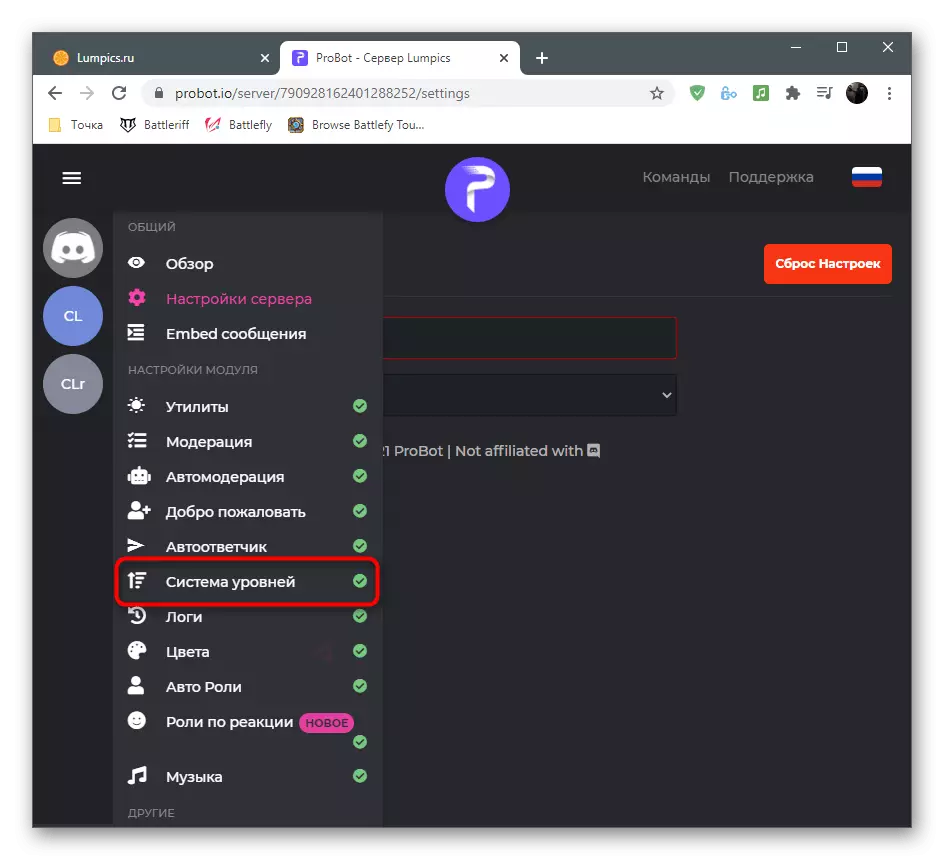
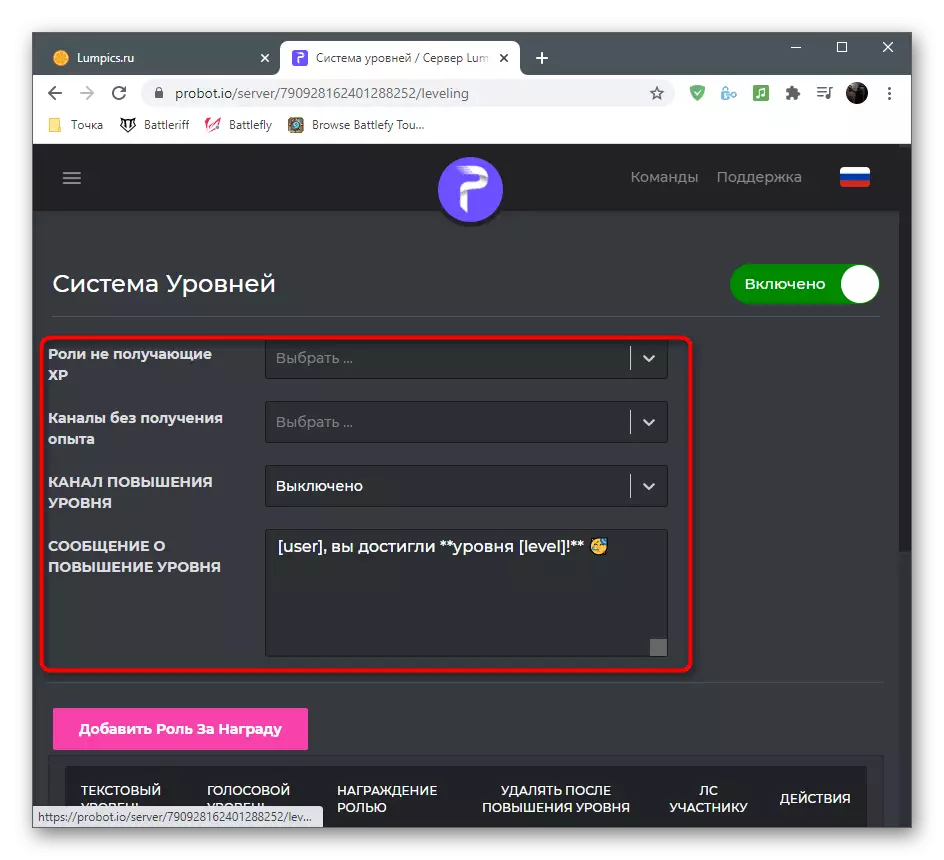
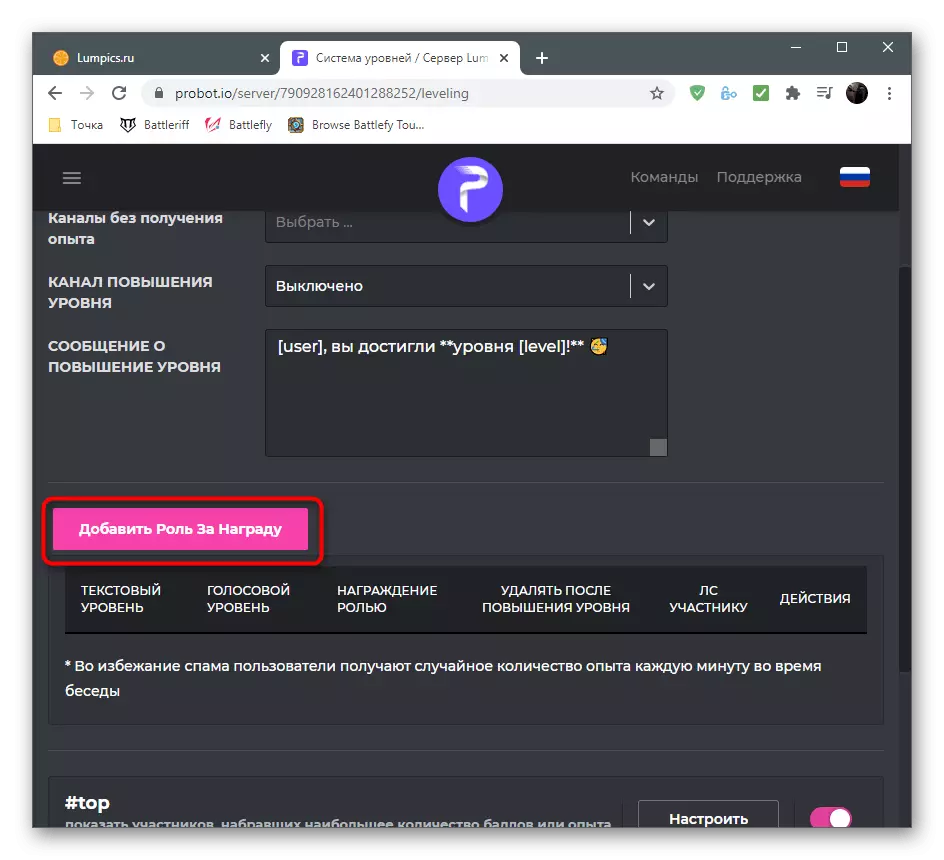
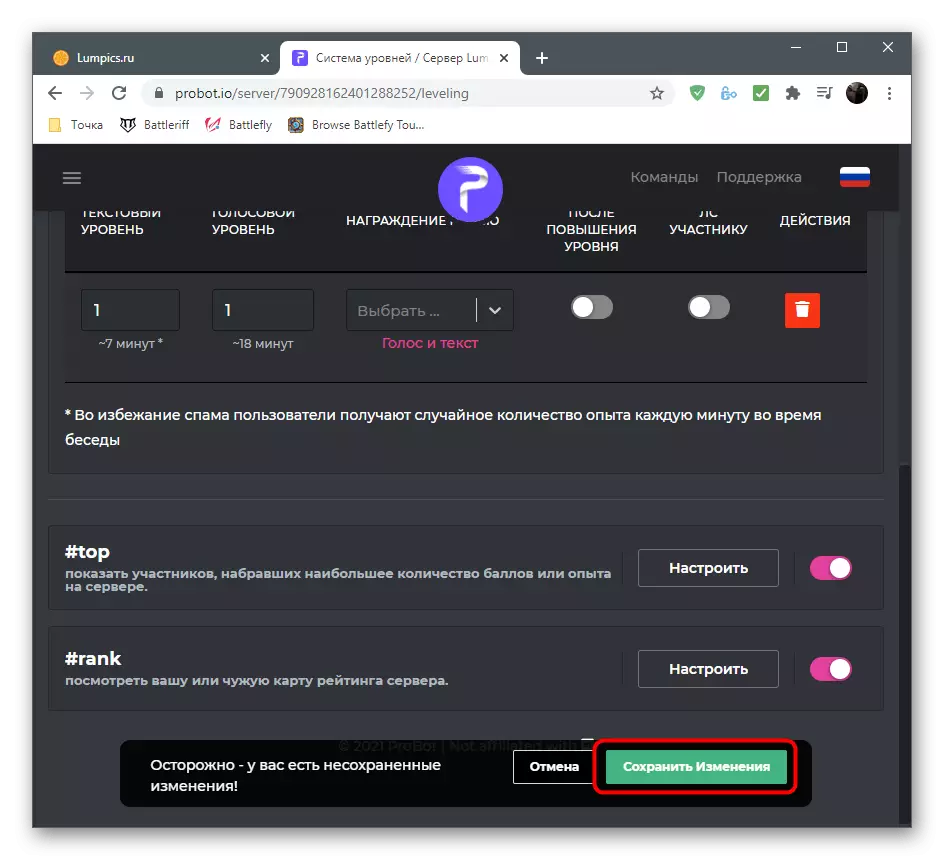
પગલું 3: ડિસ્કોર્ડમાં બોટા તપાસો
અંતિમ તબક્કે સત્તાવાર વેબસાઇટ પરની બધી સેટિંગ્સ લાગુ કર્યા પછી પ્રોબૉટના પ્રદર્શનને ચકાસવું છે. અમે બતાવીશું કે તે કેવી રીતે કાર્ય કરે છે તેની ખાતરી કરવી, અને નિયંત્રણ અને આદેશો સાથે તમે તેને તમારા પોતાના પર શોધી શકો છો.
- સૌ પ્રથમ, સહભાગીઓની સૂચિમાં તમારા સર્વર પર સ્વિચ કર્યા પછી "ઑનલાઇન" તમારે આ બોટ જોવું જોઈએ. નીચે "#help માં નાટકો" શિલાલેખ છે, જેનો અર્થ છે કે તમે મદદ માટે #help આદેશનો ઉપયોગ કરી શકો છો.
- #Rank આદેશ દાખલ કરો જે લેવલ સિસ્ટમમાં વર્તમાન વપરાશકર્તા સ્થિતિ પ્રદર્શિત કરે છે.
- જો કાર્ડ દેખાયા, તો પહેલાની કરવામાં આવેલી સેટિંગ્સ સાચી છે અને બધા સહભાગીઓ વૉઇસ અને ટેક્સ્ટ ચેનલોમાં વાતચીત કરતી વખતે સ્તરો પ્રાપ્ત કરશે.
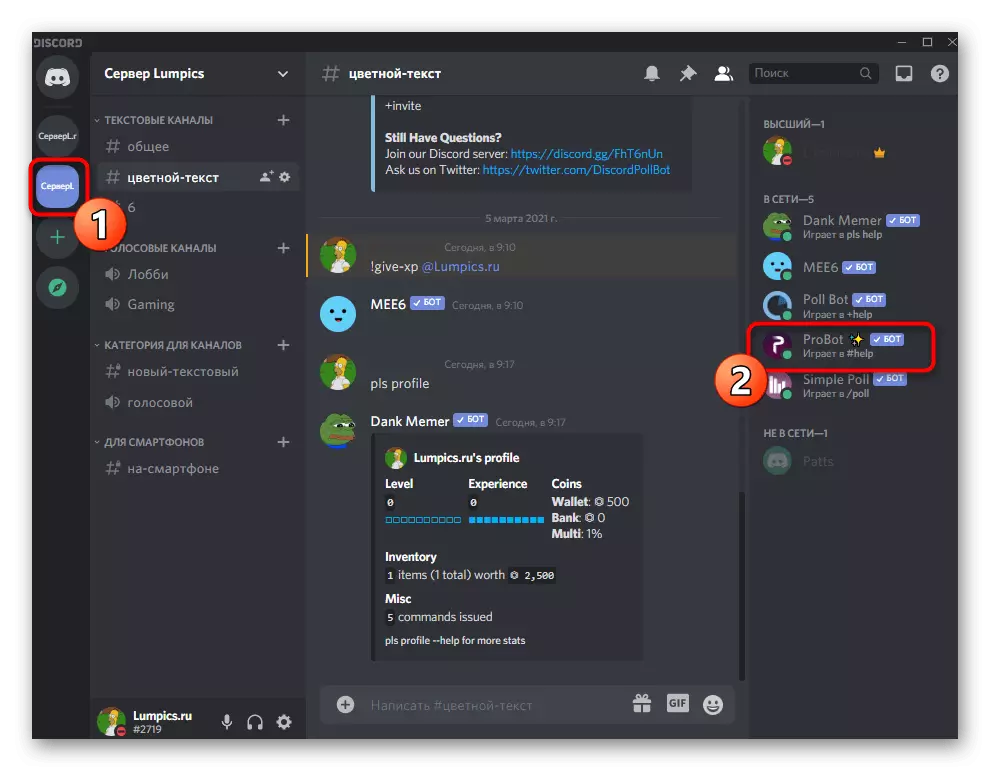
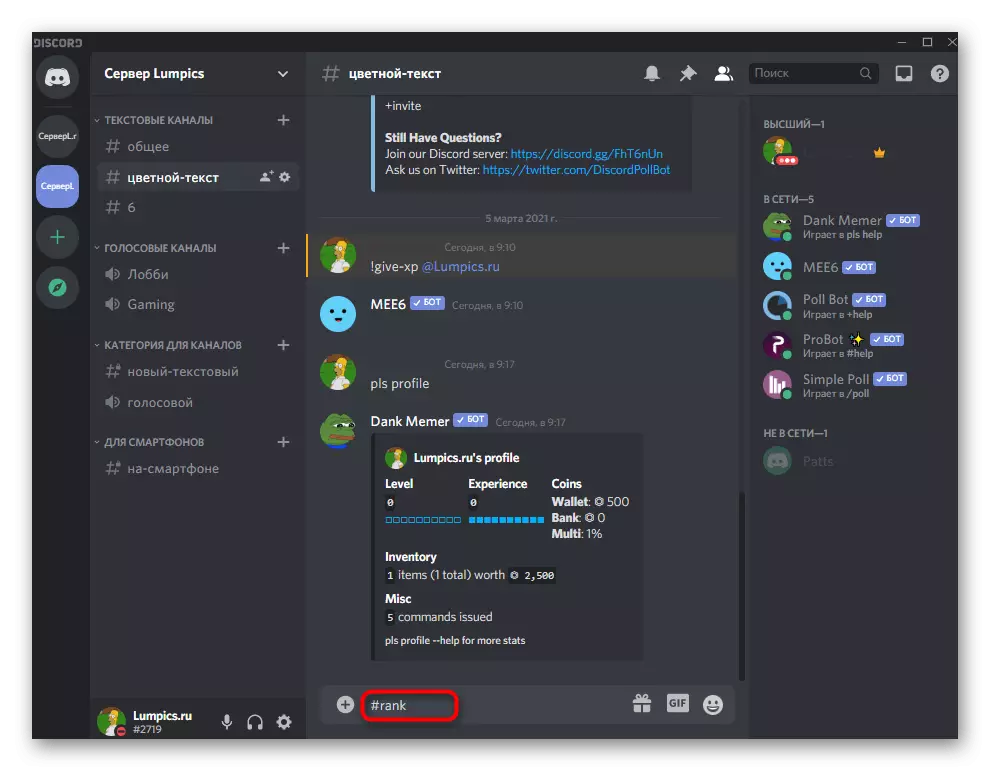

નોંધો કે જ્યારે પ્રીમિયમ ભૂમિકાઓ બનાવતી હોય, ત્યારે તે સામાન્ય રીતે ઉમેરતા સમાન નિયમો ધ્યાનમાં લેવાની જરૂર છે. દરેક ભૂમિકા માટે તમારા અધિકારો, પરવાનગીઓ અને નિયંત્રણોને ગોઠવો જેથી વપરાશકર્તાઓને તે સમજી શકાય કે તેઓ સ્તરો વધારવા સાથે વિશેષાધિકારો મેળવે છે.
વાંચો: ડિસ્કોર્ડમાં સર્વર પર ભૂમિકાઓ ઉમેરવા અને વિતરણ
આ સર્વર પર સર્વર પર સિસ્ટમ ઉમેરવા માટે બૉટો હતા, અને જો તમે તેની કાર્યક્ષમતાને વધુ વિસ્તૃત કરવા માંગો છો, તો બાકીના વર્ણવેલ સાધનો વિશે વધુ જાણો અથવા અમારી વેબસાઇટ પરના અન્ય લેખમાંથી તેમને પસંદ કરીને વધુ બૉટોને અધિકૃત કરે છે.
વધુ વાંચો: ડિસ્કોર્ડ માટે ઉપયોગી બૉટો
